Ce wikiHow vous apprend comment installer une version haute définition d'une application mobile sur un téléphone Android. Vous pouvez le faire en téléchargeant le fichier cache de l'application, qui est un pack de texture et de graphiques haute définition, avec l'application elle-même sur un site Web tiers sur votre téléphone. N'oubliez pas que tous les jeux Android ne disposent pas de versions haute définition, et que ceux qui en ont besoin nécessitent le dernier système d'exploitation et plusieurs gigaoctets d'espace.
Première partie de quatre:
Activation des téléchargements à partir de sources inconnues
- 1 Ouvrez les paramètres de votre Android
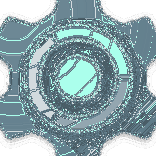 . Appuyez sur l'application Paramètres en forme d'engrenage dans le tiroir d'applications de votre Android.
. Appuyez sur l'application Paramètres en forme d'engrenage dans le tiroir d'applications de votre Android. - Vous pouvez également glisser vers le bas depuis le haut de l'écran et appuyer sur l'icône représentant un engrenage dans le menu déroulant qui apparaît.
- 2 Faites défiler et appuyez sur Écran de verrouillage et sécurité. Vous trouverez cela au milieu du menu Paramètres.
- Sur les téléphones Samsung Galaxy, cette option est intitulée Écran de verrouillage et sécurité au lieu.
- Certains téléphones auront un Sécurité option à la place.
- 3 Appuyez sur le commutateur blanc "Sources inconnues"
 . Il devrait être vers le bas du menu. L'interrupteur changera de couleur
. Il devrait être vers le bas du menu. L'interrupteur changera de couleur  .
. - Sur certains androïdes, vous cochez la case "Sources inconnues".
- Vous devrez peut-être faire défiler pour voir cette option.
- 4 Robinet D'accord à l'invite. Cela vous permettra de confirmer votre choix et d'activer les téléchargements non-Play Store, ce qui signifie que vous pouvez télécharger et installer une application à partir d'un site Web plutôt que de se limiter au Google Play Store.
Deuxième partie de quatre:
Téléchargement de fichiers de jeu
- 1 Ouvrir Google Chrome
 . Appuyez sur l'icône de l'application Google Chrome, qui ressemble à une icône de sphère rouge, jaune, verte et bleue.
. Appuyez sur l'icône de l'application Google Chrome, qui ressemble à une icône de sphère rouge, jaune, verte et bleue. - Chrome est le navigateur standard sur la plupart des androïdes, mais vous pouvez utiliser un autre navigateur si vous préférez.
- 2 Ouvrez le site Web de Mob. Appuyez sur la barre de recherche, tapez mob.orget appuyez sur ↵ Entrer ou Chercher dans le clavier de votre Android.
- 3 Robinet Jeux. C'est un onglet en haut de la page. Cela vous montrera tous les jeux Android compatibles avec votre téléphone.
- 4 Sélectionnez un jeu. Recherchez un jeu pour lequel vous souhaitez installer une version HD, puis appuyez dessus. La page du jeu s'ouvrira.
- Vous pouvez également appuyer sur l'icône en forme de loupe dans le coin supérieur droit de l'écran, puis saisir le nom du jeu pour le rechercher.
- 5 Faites défiler et appuyez sur Télécharger. C'est un bouton vert en bas de la page. Cela vous amène à la page de téléchargement de fichiers du jeu.
- 6 Téléchargez le fichier APK. Appuyez sur le numéro de version le plus récent du nom de fichier se terminant par ".apk", puis appuyez sur Télécharger à l'invite.
- Le fichier APK peut commencer à télécharger dès que vous tapez également sur son nom.
- Dans certains cas, vous tapez sur Télécharger ci-dessous le fichier APK à la place.
- 7 Robinet D'accord à l'invite. Cela permettra à Google Chrome de commencer à télécharger le fichier dans le dossier "Télécharger" de votre Android.
- 8 Téléchargez le fichier cache, puis appuyez sur D'accord à l'invite. Le fichier de cache sera sous la section de fichier APK et aura le même numéro de version que le fichier APK. En tapant dessus, un menu dans lequel vous pouvez appuyer sur Télécharger.
- Encore une fois, vous devrez peut-être appuyer sur Télécharger au-dessous du fichier cache à la place. Taper sur le nom du fichier cache peut également l'inviter à télécharger automatiquement.
- Si vous ne voyez pas de fichier de cache ici, aucune version HD du jeu sélectionné n'est disponible.
- 9 Attendez que les deux fichiers aient fini de télécharger. Google Chrome affichera une notification à la fin du téléchargement de chaque fichier. En attendant, vous pouvez procéder à l'installation de WinZip si vous ne l'avez pas déjà installé.
- Si WinZip est déjà installé, passez à l’installation de votre jeu.
Troisième partie de quatre:
Installation de WinZip
- 1 Ouvrez le Google Play Store
 . Appuyez sur l'icône de l'application Google Play, qui ressemble à un triangle "Lecture" multicolore.
. Appuyez sur l'icône de l'application Google Play, qui ressemble à un triangle "Lecture" multicolore. - 2 Appuyez sur la barre de recherche. C'est en haut de l'écran.
- 3 Tapez winzip. Au fur et à mesure que vous tapez, vous verrez les résultats apparaître sous la barre de recherche.
- 4 Robinet WinZip - Zip UnZip Tool. C'est en dessous de la barre de recherche. Cela vous amènera à la page WinZip.
- 5 Robinet INSTALLER. Ce bouton vert est sur le côté droit de l'écran.
- 6 Robinet ACCEPTEZ à l'invite. WinZip devrait alors commencer à installer sur votre Android.
- 7 Attendez que WinZip ait fini l'installation. Cela ne devrait prendre que quelques secondes. Une fois l'installation de WinZip terminée, vous pouvez procéder à l'installation de votre jeu HD.
Partie quatre de quatre:
Installer votre jeu
- 1 Ouvrez WinZip. Si vous venez de l'installer, vous pouvez appuyer sur OUVRIR dans le Google Play Store; sinon, appuyez sur l'icône de l'application WinZip en forme de pince sur l'une des pages de l'écran d'accueil de votre Android.
- 2 Robinet Espace de rangement. C'est un onglet sur le côté gauche de l'écran.
- 3 Sélectionnez un emplacement de stockage. Touchez soit Interne ou Carte SD, selon l'endroit où vous avez téléchargé les fichiers APK et les fichiers de cache.
- 4 Robinet Télécharger. C'est un dossier dans l'emplacement de stockage sélectionné. Cela ouvrira une liste de vos fichiers récemment téléchargés.
- Vous devrez peut-être faire défiler pour trouver ce dossier.
- 5 Appuyez longuement sur le fichier cache. Localisez le fichier cache que vous venez de télécharger, puis maintenez-le enfoncé jusqu'à ce qu'un menu contextuel apparaisse.
- 6 Robinet Copier… . C'est dans le menu contextuel.
- Si le fichier cache a été téléchargé dans un dossier compressé, appuyez sur Décompressez à… dans ce menu à la place.
- 7 Accédez au dossier "obb". Faire cela:
- Robinet Espace de rangement
- Appuyez sur votre emplacement de stockage actuel (Carte SD ou Interne).
- Robinet Android
- Robinet obb
- 8 Robinet COLLER ICI. Ce bouton bleu est au bas de l'écran.Cela copiera le fichier cache dans le dossier "obb" de votre Android.
- Comme les fichiers de cache ont généralement une taille de plusieurs centaines de mégaoctets, ce processus peut prendre plusieurs minutes.
- Si votre fichier était dans un dossier compressé, vous appuierez sur UNZIP ICI au lieu.
- 9 Retournez dans le dossier "Télécharger". Robinet Espace de rangement, appuyez sur votre emplacement de stockage et appuyez sur Télécharger.
- 10 Installez le fichier APK. Appuyez sur le fichier APK que vous avez téléchargé, puis appuyez sur INSTALLER à l'invite.
- 11 Robinet Terminé à l'invite. Cela signifie que le jeu a été installé. Vous pouvez exécuter le jeu depuis le tiroir d'applications de votre Android.
Facebook
Twitter
Google+
 Minotauromaquia
Minotauromaquia
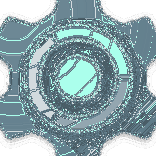 . Appuyez sur l'application Paramètres en forme d'engrenage dans le tiroir d'applications de votre Android.
. Appuyez sur l'application Paramètres en forme d'engrenage dans le tiroir d'applications de votre Android.  . Il devrait être vers le bas du menu. L'interrupteur changera de couleur
. Il devrait être vers le bas du menu. L'interrupteur changera de couleur  .
.  . Appuyez sur l'icône de l'application Google Chrome, qui ressemble à une icône de sphère rouge, jaune, verte et bleue.
. Appuyez sur l'icône de l'application Google Chrome, qui ressemble à une icône de sphère rouge, jaune, verte et bleue.  . Appuyez sur l'icône de l'application Google Play, qui ressemble à un triangle "Lecture" multicolore.
. Appuyez sur l'icône de l'application Google Play, qui ressemble à un triangle "Lecture" multicolore.